

ワークフロープロファイルは、ジョブがPRISMAsync Print Serverに到着するときにジョブの経路を決定します。複数のデフォルトワークフロープロファイルが用意されており、操作パネルで作業を管理できます。必要に応じて、操作パネルでワークフロープロファイルを選択し、ワークフロープロファイルの属性を調整します。カスタマイズしたワークフロープロファイルは最適なものとなります。
同時に有効にできるワークフロープロファイルは1つだけです。実行中のワークフロープロファイルの属性は、ワークフローウィンドウの上部に表示されます。
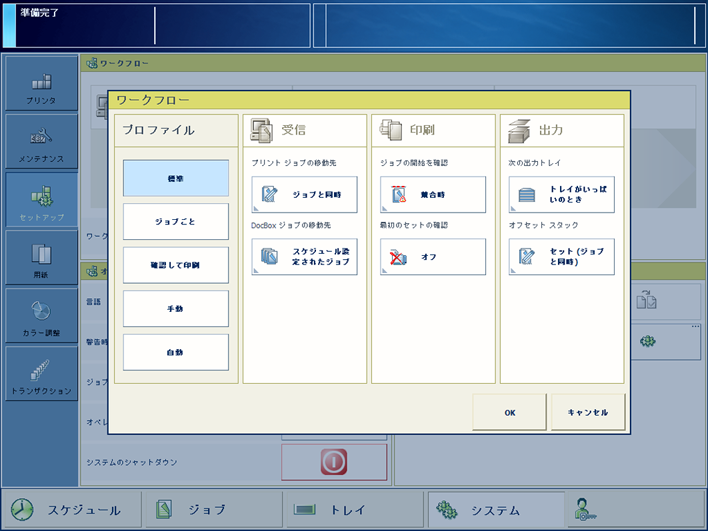 ワークフロープロファイル属性
ワークフロープロファイル属性各項目の詳細については、下記を参照してください。
ドキュメント管理については、文書印刷のワークフローについてを参照してください。
ジョブのローカル管理については、キューのジョブ管理についてを参照してください。
 標準ワークフロープロファイル
標準ワークフロープロファイル |
|
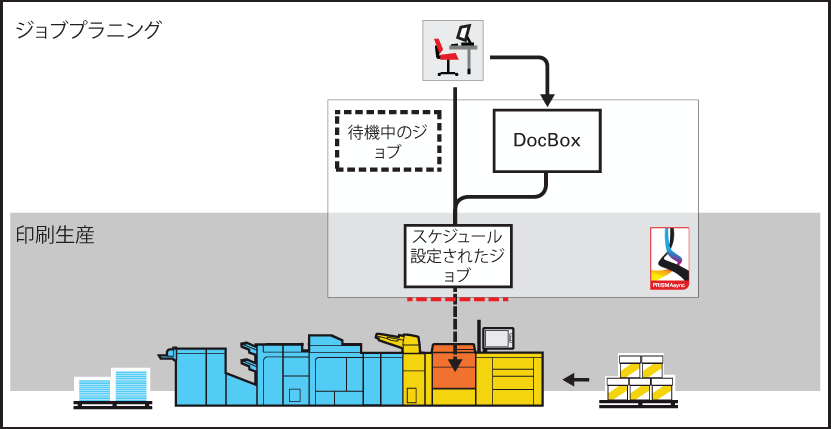 ジョブワークフロープロファイルごとのジョブ
ジョブワークフロープロファイルごとのジョブ |
|
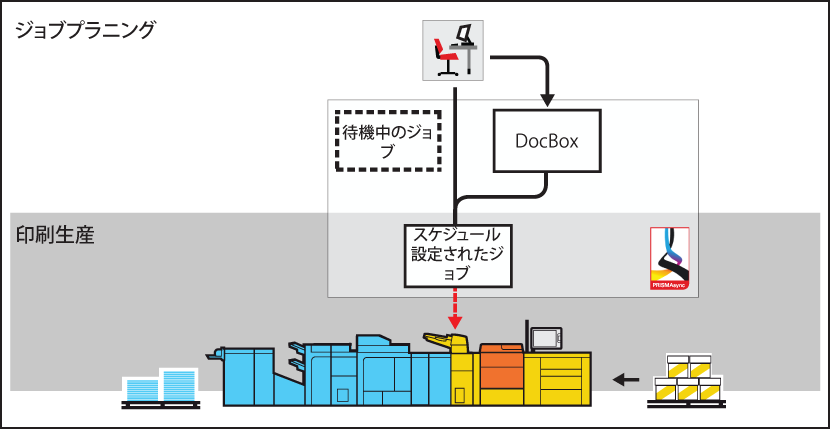 ワークフロープロファイルの確認と印刷
ワークフロープロファイルの確認と印刷 |
|
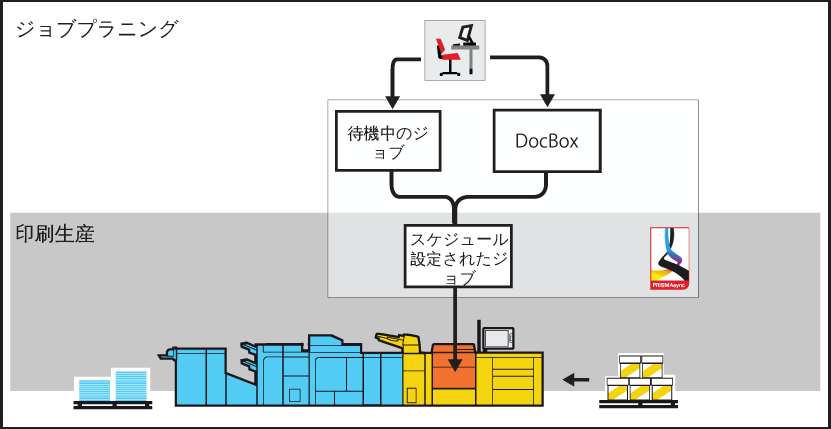 手動計画ワークフロープロファイル
手動計画ワークフロープロファイル |
|
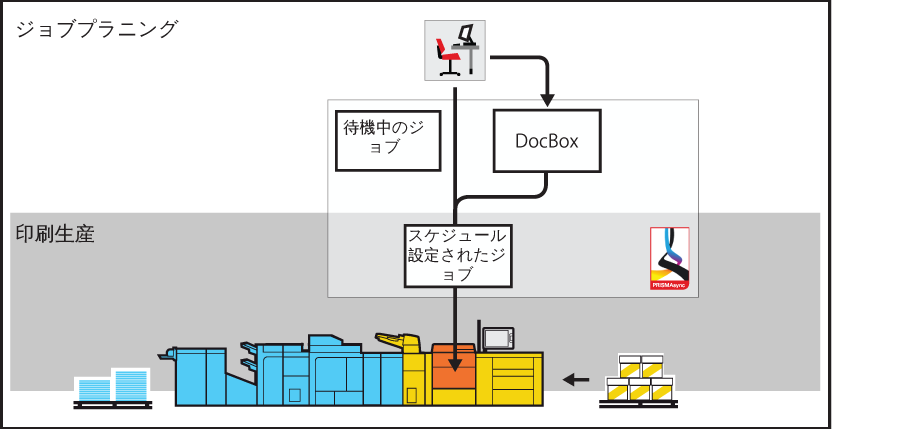 自動ワークフロープロファイル
自動ワークフロープロファイル |
|
例えば、印刷ジョブのデフォルトの出力先を待機中ジョブのリストに変更するか、[初回セット確認] を有効にします。
ワークフロープロファイルの名前が[カスタム] に変わります。